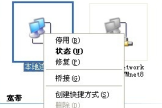设置路由器的登录密码(路由器密码设置方法)
一、设置路由器的登录密码
一般路由器都有一个默认的登录账号与密码,通常这个账号无需我们去更改,但有时候,我们不想共用上网用户登录路由器修改参数怎么办?最简单的方法,还是修改掉路由器默认的密码。
那么路由器怎么改密码呢,这也是不少初期使用路由器用户所不了解的,接下来本文将与大家介绍下路由器改密码图文教程,包含路由器登录密码的设置以及无线密码的修改两个部分,不懂得用户值得一学。
路由器怎么改密码
一、路由器登录密码怎么修改?
通常路由器默认的登录账户名与密码都是admin,这个地球人都知道。
只要在路由器网络下的用户都可以通过这个默认的路由器账户密码登录路由器管理界面,一般管理员都会修改掉这个默认路由器登录密码,防止用户修改路由器上网参数,设置限速等,影响使用。
那么路由器登录密码怎么修改呢,下面介绍下方法步骤。
1、首先在浏览器窗口网址窗口输入路由器默认登录地址192.168.1.1(不同品牌路由器可能不同,请看路由器外壳上的铭牌标注),然后按下回车键,之后即可看到弹出路由器登录框,
我们在用户名与密码里边均属于默认的admin(不同品牌路由器可能有所不同,不是的朋友请看路由器外壳上的铭牌标注)。
2、之后我们就成功进入了路由器管理界面了,然后我们在路由器管理界面的`左边的菜单中,找到“系统工具”下面即可看到有“修改登录口令”一项,如下图:
3、点击修改口令后,右侧即可弹出修改口令对话框,然后上边先输入默认用户名与密码,下边填写上新的用户名与密码,如下图,这里我只修改密码,用户名依然用的是admin,想要连用户名也一起修还的用户,请自行填写,
4、完成之后,点击下边的完成即可成功修改掉路由器登录密码,下次要登录路由器,使用默认账户就无法登录,需要您设置的密码来登录了。
PS:如果后期忘记路由器登录密码,请将路由器恢复出厂设置,详细教程:路由器怎样恢复设置 路由器恢复出厂设置指南。
二、无线路由器无线密码怎么修改?
很多用户使用的都是无线路由器首先无线上网,但有时候我们无线路由器上网密码被别人知道了,想改掉,防止他人蹭网该怎么修该呢?方法也很简单,以下再简单介绍下。
1、同样是登录路由器管理界面,上面已经介绍了,这里就不重复了,进入路由器管理界面,我们点击左侧的“无线设置”然后再点击下边的“无线安全设置”,
2、然后我们修改PSK密码即可,我们看到是当前我们的无线密码,我们修改下,点击底部的保存即可完成无线路由器密码修改看,非常简单。
以上就是我为大家详细介绍的路由器改密码图文教程,总的来说,设置都比较简单,如果你还不知道路由器怎么改密码,不妨多看几遍再去实践一下吧。
另外值得一提的是以上演示的TP-Link路由器设置改密码的方法,其他品牌路由器基本都是一样的。
二、路由器密码设置方法
一、TOTOLINK路由器无线WiFi密码设置
1、登录到设置界面
在浏览器中输入:192.168.0.1 并按下键盘中的回车按键——>在弹出的对话框中,“用户名”输入:admin——>“密码”输入:admin——>然后点击“登录”,如下图所示。
输入192.168.0.1,打开TOTOLINK路由器登录页面
温馨提示:TOTOLINK路由器的默认登录用户名、默认登录密码都是:admin,可以在TOTOLINK路由器底部(侧边)中的铭牌中查看到。
2、2.4G无线WiFi密码设置
点击“2.4G无线设置”——>点击“基础设置”——>右侧的“安全加密”选择:WPA/WPA2-PSK——>设置“密钥”——>点击“应用”
设置TOTOLINK路由器的2.4G无线WiFi密码
3、5G无线WiFi设置
点击“5G无线设置”——>点击“基础设置”——>右侧的“安全加密”选择:WPA/WPA2-PSK——>设置“密钥”——>点击“应用”.
设置TOTOLINK路由器的5G无线WiFi密码
温馨提示:(1)、“密钥”指的就是无线WiFi密码(2)、本例用的双频TOTOLINK无线路由器进行演示,所以有2.4G无线设置、5G无线设置 2个无线设置选项。
如果你的是单频的TOTOLINK路由器,则只有一个 无线设置或者2.4G无线设置的选项。
(3)、WiFi密码建议用大写字+小写字母+数字+符号的组合来设置,并且密码的长度最好大于8位,这样设置的`WiFi密码比较安全,可以避免被蹭网卡、蹭网软件破解。
二、TOTOLINK路由器登录设置设置
登录到TOTOLINK路由器的设置页面后,点击“系统管理”——>“管理员设置”——>在“原密码”选项中,输入之前的登录密码——>在“新密码”、“确认密码”选项中,输入新的登录密码——>点击“应用”。
详细设置如下图所示
设置TOTOLINK路由器的登录密码
注意问题:不论是设置TOTOLINK路由器的WiFi密码,还是设置登录密码,用户必须要知道 原来的登录密码,能够成功登录到TOTOLINK路由器的设置界面,然后才能够对WiFi密码、登录密码进行修改、设置。
以上就是TOTOLINK路由器无线WiFi密码和登录密码的设置与修改方法,如果你在设置的过程中有问题,请仔细阅读上面介绍的内容;如果仍然无法解决问题,可以在本文后面留言,详细描述你在设置时遇到的问题,本站技术人员会及时进行解答。
三、我想问一下路由器怎样来设置密码
1、首先打开浏览器,在地址栏内输入路由器的ip地址,这里以192.168.1.1为例进行说明。
2、进入后在登陆界面输入原来的密码,密码可以在路由器背面贴纸上找到。
3、进入路由器设置界面后需要切换到管理标签下。
4、点击用户管理,进入到用户管理设置界面中。
5、按照提示输入原密码和新密码后,点击保存应用即可更改路由器的密码。
经验步骤:
1首先打开浏览器,在地址栏内输入路由器的ip地址,这里以192.168.1.1为例进行说明。2进入后在登陆界面输入原来的密码,密码可以在路由器背面贴纸上找到。
3进入路由器设置界面后需要切换到管理标签下。
4点击用户管理,进入到用户管理设置界面中。
5按照提示输入原密码和新密码后,点击保存应用即可更改路由器的密码。
更多关于路由器怎样来设置密码,进入:http://m.abcgonglue.com/ask/1b3a4f1615838516.html?zd查看更多内容